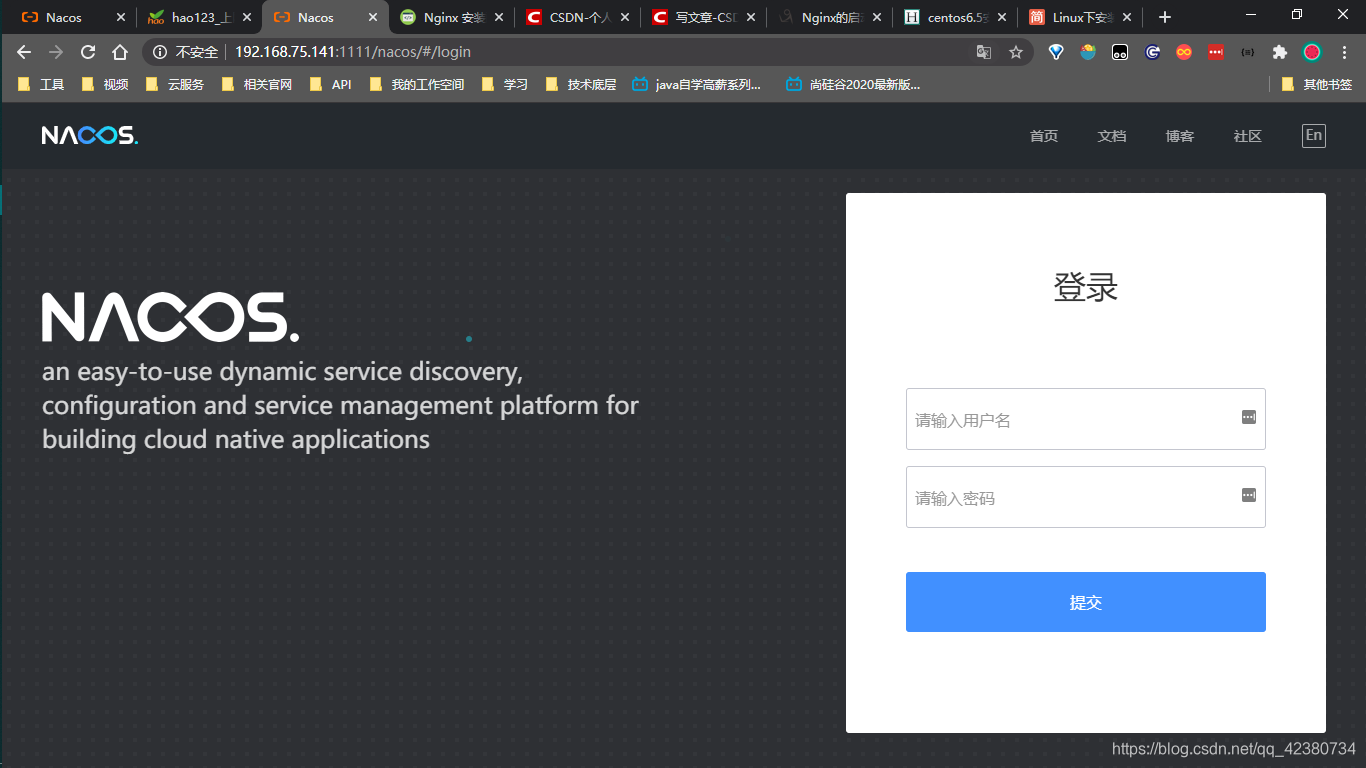声明: 这篇博客用来记录自己初学Nacos集群配置的过程,踩过一些坑,希望对大家有所帮助!
软件环境:
- Linux 虚拟机:CentOS 6.5
- JDK1.8安装包、mysql 5.7安装包、nginx安装包、nacos 1.1.4安装包(这里都是linux的安装包)
安装过程
通过工具,将安装包上传到linux中
我这里用的:WinSCP工具
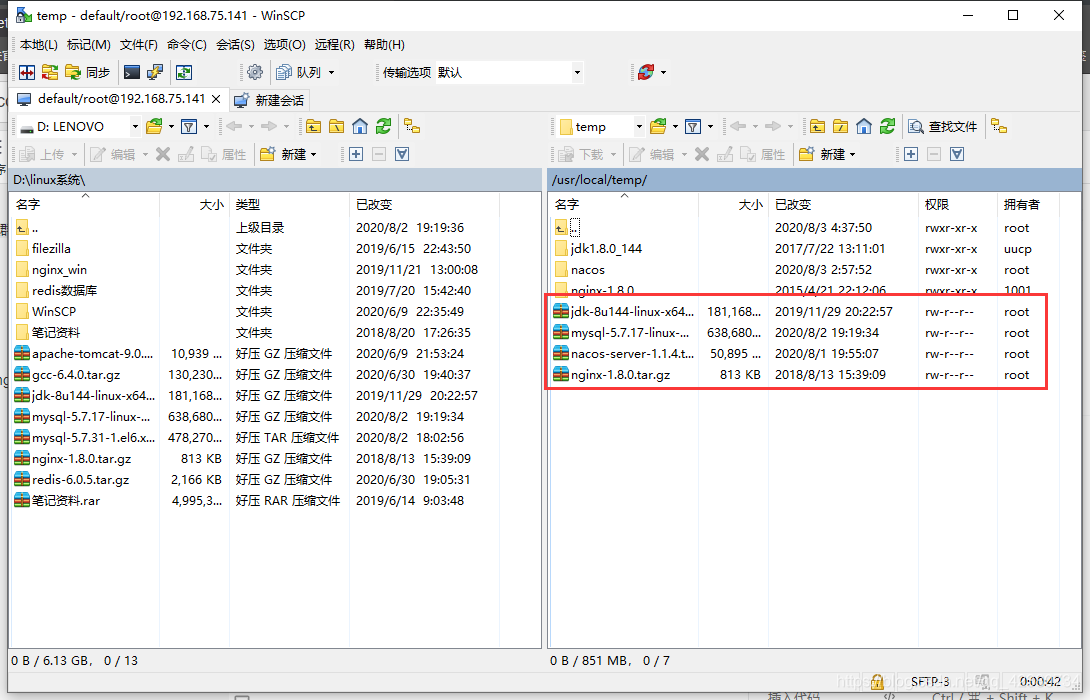
JDK 1.8 安装
JDK安装,我这里就不详细说了,太简单,百度一大堆!
大致步骤:
- 解压
- 将解压后的文件移动到自己想放的目录
- 在 /etc/profile 系统环境变量中配置环境变量
Nginx 安装
这个参照菜鸟教程即可,很详细:https://www.runoob.com/linux/nginx-install-setup.html
配置代理nacos集群
upstream cluster{
server 127.0.0.1:3333;
server 127.0.0.1:4444;
server 127.0.0.1:5555;
}
server {
listen 1111;
server_name localhost;
#charset koi8-r;
#access_log logs/host.access.log main;
location / {
#root html;
#index index.html index.htm;
proxy_pass http://cluster;
}
#error_page 404 /404.html;
# redirect server error pages to the static page /50x.html
#
error_page 500 502 503 504 /50x.html;
location = /50x.html {
root html;
}
}
不要拷贝过去:
主要修改
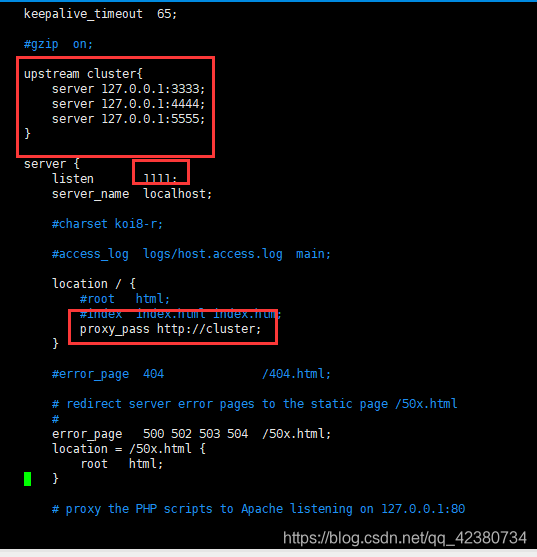
mysql 5.7安装
这个要好好说一下,本人一开始以为和mysql 5.6的安装教程一样,结果一试就出问题,百度了一大堆,也是做到一般就报错,气得不行!
安装包下载地址:http://dev.mysql.com/get/Downloads/MySQL-5.7/mysql-5.7.17-linux-glibc2.5-x86_64.tar.gz
大体步骤
注意:一下命令只是演示,里面出现的文件名,根据你的具体情况而定, 还要注意执行这些命令时在拿个路径下
# 解压
# 我的压缩包都上传到 /usr/local/temp
# 当前路径:/usr/local/temp
tar -zxvf mysql-5.7.17-linux-glibc2.12-x86_64.tar.gz
# 移动mysql到想放的目录,当然不移动也可以
# 当前路径:/usr/local/temp
mv mysql-5.7.17-linux-glibc2.12-x86_64 /usr/local/mysql
# 切换路径到mysql目录中
cd /usr/local/mysql
# 创建mysql用户和用户组
[root@localhost /]# groupadd mysql
[root@localhost /]# useradd -r -g mysql mysql
# 创建data目录
mkdir /usr/local/mysql/data
# 初始化数据库
[root@localhost /]# cd /usr/local/mysql/bin
[root@localhost bin]# ./mysqld --initialize --user=mysql --datadir=/usr/local/mysql/data --basedir=/usr/local/mysql
运行初始化命令成功后,输出日志如下:
将圈出来的字符串暂时保存,此字符串为mysql管理员临时登录密码!
编辑配置文件my.cnf,添加配置如下
# 编辑
[root@localhost bin]# vim /etc/my.cnf
# 配置内容
[mysqld]
datadir=/usr/local/mysql/data
port=3306
sql_mode=NO_ENGINE_SUBSTITUTION,STRICT_TRANS_TABLES
symbolic-links=0
max_connections=600
innodb_file_per_table=1
lower_case_table_names=1
启动测试
/usr/local/mysql/support-files/mysql.server start
添加软连接,并重启mysql服务
[root@localhost /]# ln -s /usr/local/mysql/support-files/mysql.server /etc/init.d/mysql
[root@localhost /]# ln -s /usr/local/mysql/bin/mysql /usr/bin/mysql
[root@localhost /]# service mysql restart
登录mysql,修改密码(密码为步骤5生成的临时密码)
[root@localhost /]# mysql -u root -p
Enter password:
mysql>set password for root@localhost = password('yourpass');
开放远程连接
mysql>use mysql;
msyql>update user set user.Host='%' where user.User='root';
mysql>flush privileges;
设置开机自动启动
# 将服务文件拷贝到init.d下,并重命名为mysql
[root@localhost /]# cp /usr/local/mysql/support-files/mysql.server /etc/init.d/mysqld
# 赋予可执行权限
[root@localhost /]# chmod +x /etc/init.d/mysqld
# 添加服务
[root@localhost /]# chkconfig --add mysqld
至此,mysql数据库安装,已经完成。
准备Naocs需要的数据可和数据表
这里就简单点,用windows 数据库连接工具连接,创建: nacos_config数据库,再执行nacos安装包下的conf下的nacos-mysql.sql文件即可
我这里用的Navicat :
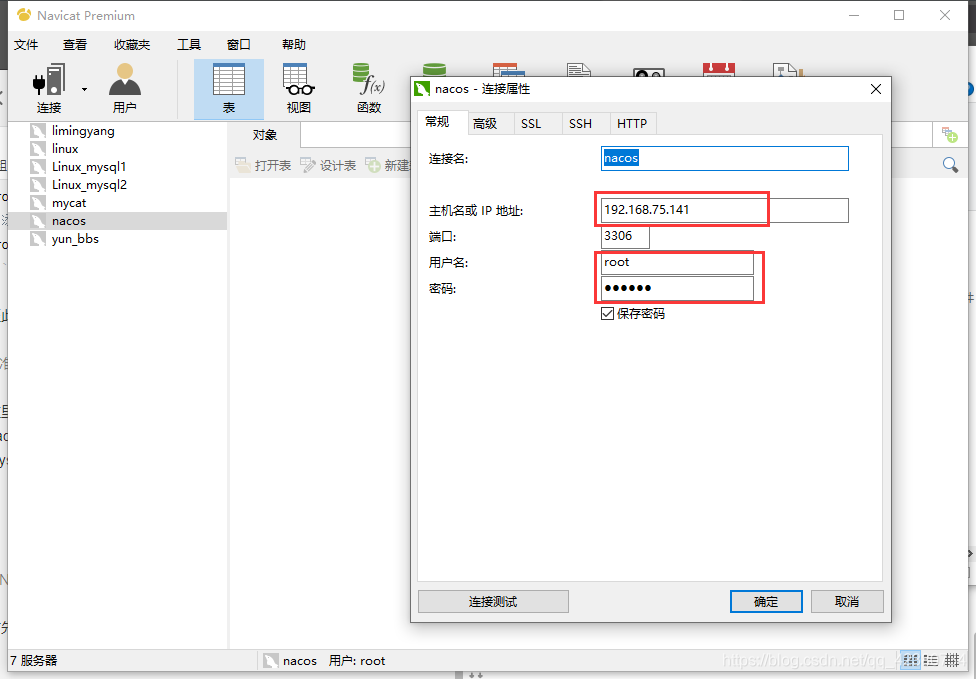
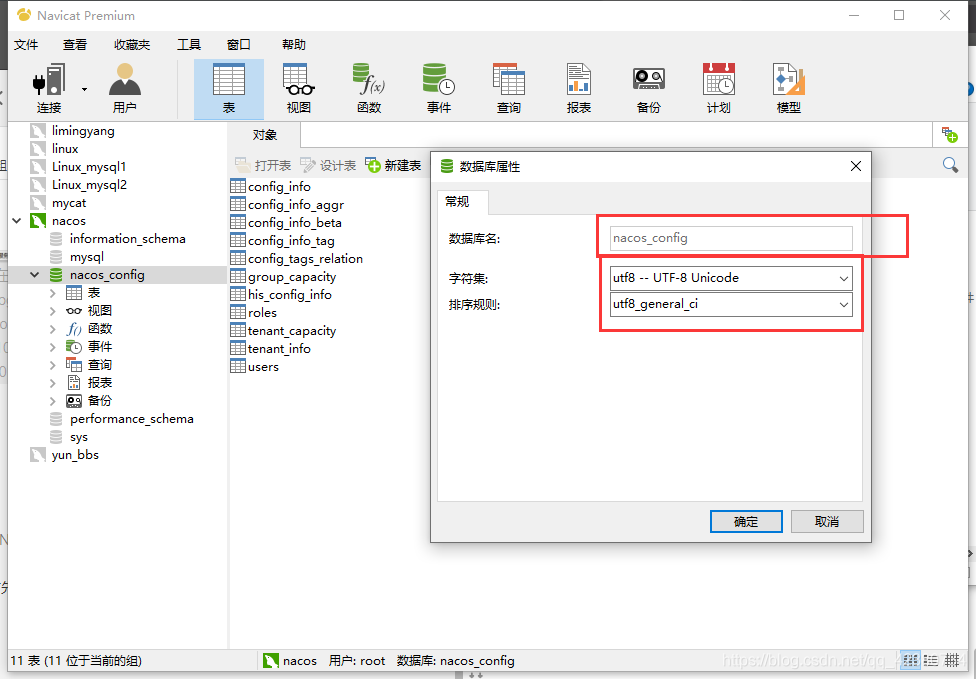
最后运行sql即可(Linux安装包下也有这个):
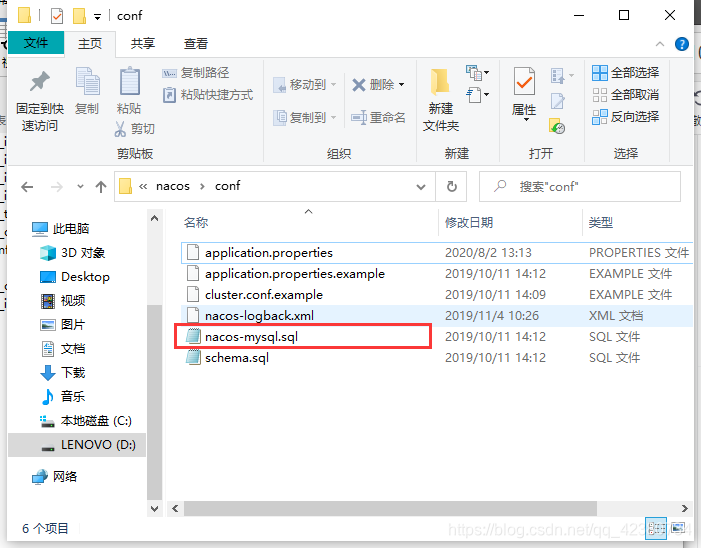
Naocs的安装和配置
# 解压、将解压后的文件copy到 /usr/local/nacos
tar -zxvf nacos-server-1.1.4.tar.gz
mv nacos-server-1.1.4.tar.gz /usr/local/nacos
# 需要修改三个文件
## 第一个:cluster.conf
cd /usr/local/nacos/conf
cp cluster.conf.example cluster.conf
vim cluster.conf
# 将之前的内容全部删除,配置如下,ip为你自己虚拟机的ip
192.168.75.141:3333
192.168.75.141:4444
192.168.75.141:5555
## 第二个,修改application.properties
vim application.properties
# 在最下面加上如下配置
nacos.istio.mcp.server.enabled=false
db.num=1
db.url.0=jdbc:mysql://127.0.0.1:3306/nacos_config?characterEncoding=utf8&connectTimeout=1000&socketTimeout=3000&autoReconnect=true
db.user=root
db.password=121891
# 注意这里的密码
## 第三个文件
cd /usr/local/nacos/bin
vim startup.sh
# 找到如下配置修改和我一样
while getopts ":m:f:s:p:" opt
do
case $opt in
m)
MODE=$OPTARG;;
f)
FUNCTION_MODE=$OPTARG;;
s)
SERVER=$OPTARG;;
p)
PORT=$OPTARG;;
?)
echo "Unknown parameter"
exit 1;;
esac
done
## 最下面
# start
echo "$JAVA ${JAVA_OPT}" > ${BASE_DIR}/logs/start.out 2>&1 &
nohup $JAVA -Dserver.port=${PORT} ${JAVA_OPT} nacos.nacos >> ${BASE_DIR}/logs/start.out 2>&1 &
echo "nacos is starting,you can check the ${BASE_DIR}/logs/start.out"
## 还有一个地方就是一个坑,本来到这里配置已经完成,但你启动的时候可能有些节点用不了,原因就是配置的java启动参数太大
## 找到如下配置,修改和我一样
JAVA_OPT="${JAVA_OPT} -server -Xms512m -Xmx512m -Xmn256m -XX:MetaspaceSize=128m -XX:MaxMetaspaceSize=320m"
到此配置完成
启动
# 启动nginx
# 启动mysql
# 启动nacos
cd /usr/local/nacos/bin
./startup.sh -p 3333
./startup.sh -p 4444
./startup.sh -p 5555
## 验证
ps -ef|grep nacos|grep -v grep|wc -l
# 如果结果为3这证明启动成功
第三个文件修改的三个地方:
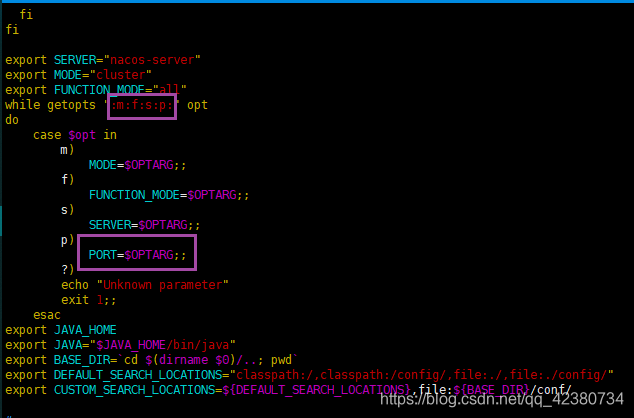
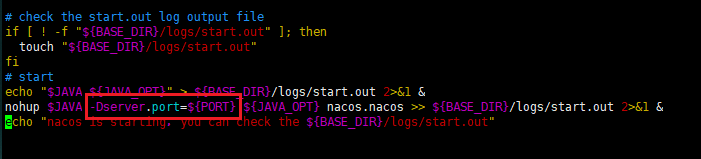
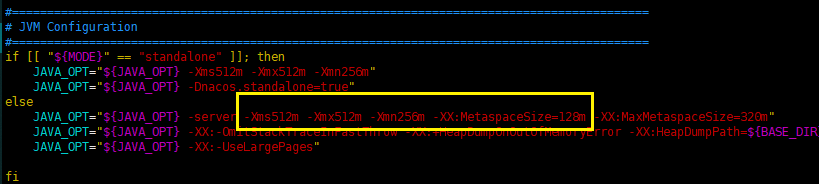
最后,在windows端
访问:192.168.75.141:1111/nacos
成功的话会展示出nacos的登录界面